ネットワークに最適なWi-Fiチャネルを見つける方法

Wi-Fi信号にチャネルがあることをご存知ですか?本格的なコンピューターからモノのインターネットまで、非常に多くのWi-Fiデバイスが私たちの生活を支配しているため、通信はかなり混雑する可能性があります。
デバイス間の競合をできるだけ少なくするために、チャネルを使用してデバイスを相互に分離し、より良い信号接続を実現します。もちろん、デバイスが多ければ多いほど、これらのチャネルは混雑し、結果としてWi-Fiの品質が低下します。そのため、Wi-Fiチャネルをチェックして、何が起こっているかを確認することをお勧めします。
チャネルはどのように機能しますか?
チャネルを選択するときは、5GHzまたは2.4GHzのどちらの帯域を使用しているかを知ることが重要です。 5GHzを使用している場合は、使用されていないチャネルを簡単に探すことができます。かなりたくさんあるので、選んでください!
2.4GHzを使用している場合、チャネルは11個しかなく、選択したチャネルは、その上下2個のチャネルとオーバーラップします。たとえば、コンピュータをチャネル3に配置すると、チャネルはチャネル1〜5とオーバーラップします。これにより、各デバイスに独自のチャネルがある場合でも、Wi-Fiスペースが混雑する可能性があります。
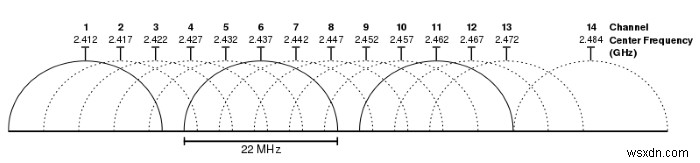
この問題に取り組む最善の方法は、互いに重複しないチャネルを選択することです。これを実現する非常に簡単な方法があります。すべてのデバイスがチャネル1、6、または11にあることを確認するだけで、当然、デバイスが互いにオーバーラップすることはありません。これにより、気道をきれいに保つことが容易になります。
チャネルの検索
ほとんどの場合、デバイスは自動的に最適なチャネルを見つけてそれらにスワップし、ノイズを抑えるようにプログラムされています。ただし、技術の世界では、「自動」には2つの形式があります。完璧であるため、手動で行う方がよいという欠陥があります。
現在占有されているチャネルを確認したい場合は、WindowsおよびMac用のinSSIDerを使用して確認できます(LinuxユーザーはLinSSIDを確認できます)。 Liteバージョンは無料ですが、使用する前にアカウントを作成する必要があります。すべてをインストールしてセットアップしたら、inSSIDerを開いて、近くのすべてのワイヤレスネットワークを確認できます。下部にチャンネルがあり、オーバーラップがどこにあるかを確認することもできます!
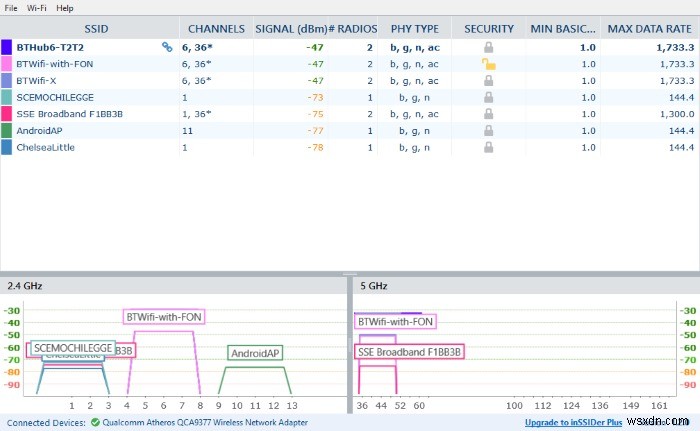
ブロードバンドの仲間の顧客のホットスポットを兼ねるルーターがある場合は注意してください。 InSSIDerは、同じチャネル上の個人のSSIDとホットスポットのSSIDを確認し、輻輳を報告します。ここでは、私の個人用ルーターはBTHub6-T2T2ですが、BTユーザーは「BtWiFi-with-FON」と「BTWifi-X」を使用してルーターに接続することもできます。 InSSIDerは、3つのルーターがこのチャネル上にあるという印象を与えますが、実際には1つのルーターが3回報告しているだけです!
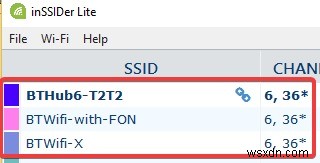
Wi-Fiチャネルを変更する場合は、ルーターを介して変更できます。残念ながら、ルーターのすべてのモデルは独自の方法でそれを行うため、特定のモデルでルーターを変更する方法については、ルーターのマニュアルを読む必要があります。ブラウザからルーターにログオンし、そのように設定を変更する必要がある可能性が高いため、マニュアルをどこに残したか思い出せない場合は、よく調べてください。
チャンネルサーフィン
安定したWi-Fi信号を取得するのに苦労している場合は、チャネルを変更することがこの問題を解決するための最良の方法である可能性があります。通常、ルーターは自動的にチャネルを設定しますが、ルーターが適切に機能しているかどうかを確認し、必要に応じて混雑の少ないエリアに切り替えることができます。
これによりWi-Fi信号が改善されましたか?以下にお知らせください。
画像クレジット:Michael Gauthier、発展途上国のワイヤレスネットワーク
-
Wi-Fiネットワーク上のデバイスをスキャンする方法
誰かが許可なくWi-Fiネットワークを使用していると思われる場合は、おそらくWi-Fiセキュリティに取り組む必要があります。十分にセキュリティで保護されたネットワークを解読するのは非常に困難です。ただし、疑惑を確認するには、ネットワークをチェックして、そこで何が起こっているかを確認する必要があります。 そのための最善の方法は、通常、ルーターの管理パネルにアクセスすることです。ルーターのウェブインターフェースにアクセスできない場合、おそらくパブリックネットワークをチェックしている、またはAirbnbをスキャンして不注意に隠されたカメラを探しているためです(スマートな盗撮者がそれらを隠しネットワ
-
ルーターに最適なWiFiチャネルを見つける方法は?
WiFiチャネルは、WiFiネットワークがデータを送受信できる媒体です。すべてのネットワークは、チャネルの1つを使用します。 2.4 GHzルーターには11または13チャネルがあり、それぞれの幅は20MHzです。 5GHzチャネルは、ルーターに応じて36〜165の範囲になります。ただし、ほとんどのユーザーは、自分のネットワークに最適なWiFiチャネルについて疑問に思っています。この記事では、ルーターに最適なWiFiチャネルを見つける方法について説明します。 ルーターに最適なWiFiチャネルを見つける あなたがあなたの近くに他の多くのネットワークがあるアパートに住んでいるとき、WiFiチャ
